Denunciar
Compartir
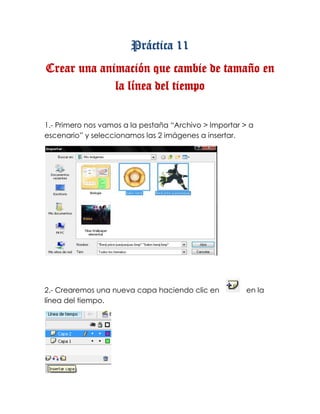
Recomendados
Más contenido relacionado
La actualidad más candente
La actualidad más candente (6)
Destacado (8)
Crear una animación sobre un texto separándolo en bloques de letras

Crear una animación sobre un texto separándolo en bloques de letras
Similar a Práctica 11 gaem
Similar a Práctica 11 gaem (20)
Más de Rurus9
Más de Rurus9 (20)
4.2 introducción a la programación con action script

4.2 introducción a la programación con action script
Práctica 11 gaem
- 1. Práctica 11 Crear una animación que cambie de tamaño en la línea del tiempo 1.- Primero nos vamos a la pestaña “Archivo > Importar > a escenario” y seleccionamos las 2 imágenes a insertar. 2.- Crearemos una nueva capa haciendo clic en en la línea del tiempo.
- 2. 3.- creamos una interpolación de movimiento e insertamos fotogramas en cada determinados números de la línea del tiempo. 4.- Nos posicionamos cada uno de los fotogramas que insertamos y movemos el objeto que importamos; también modificaremos su tamaño cada vez que lo movamos (utilizando la herramienta transformación libre). 5.- Repetimos todos los pasos para la capa 2 y al finalizar de crear nuestra animación presionaremos el botón F12 para verla en nuestro explorador de internet.